Photoshop如何制作草地文字
1、新建一块画布
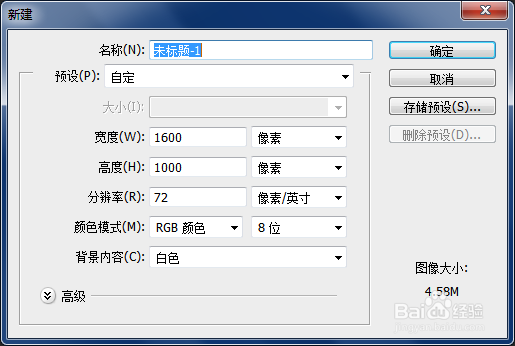
2、置入草地素材
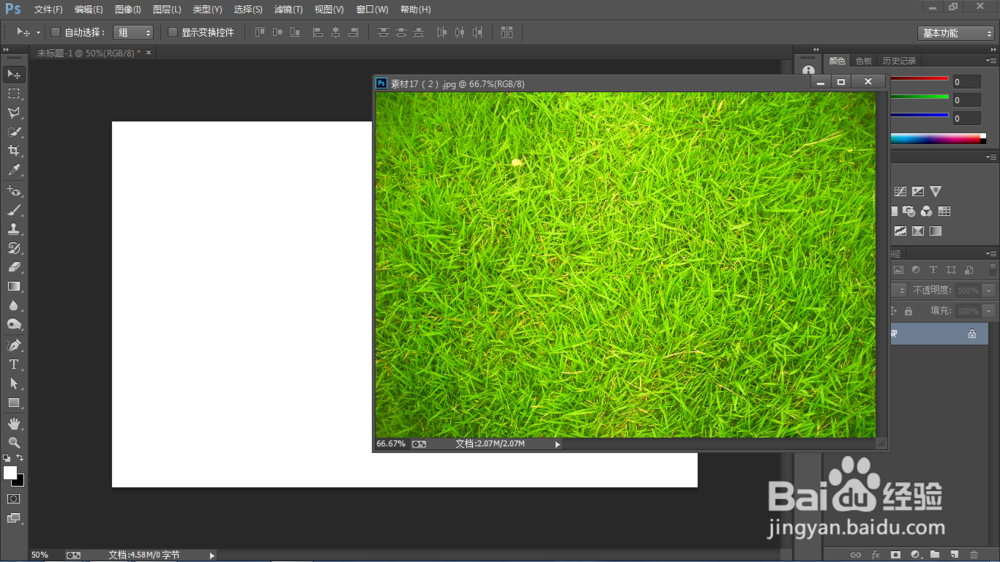
3、使用“横排文字工具”,键入文字
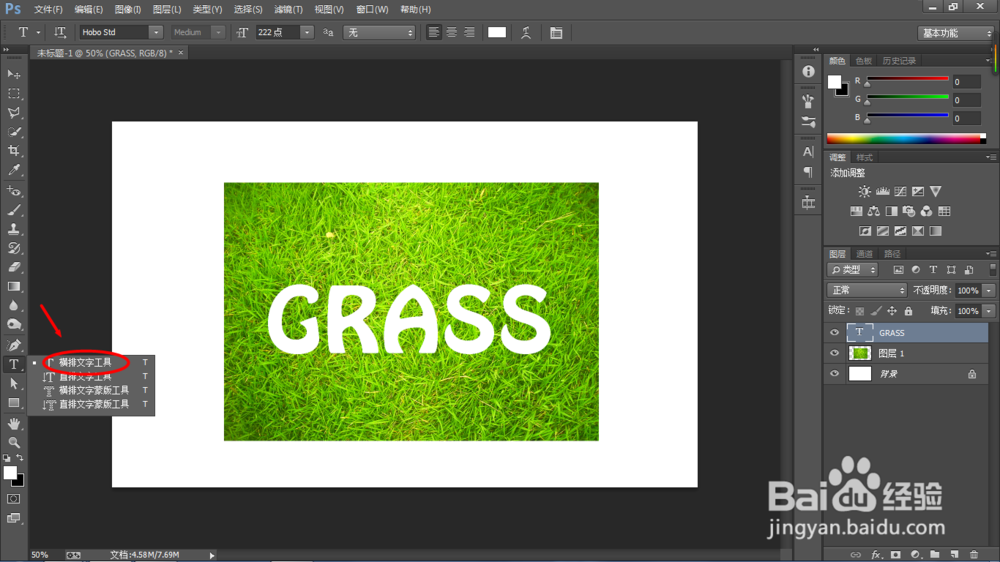
4、选中文字并隐藏文字图层
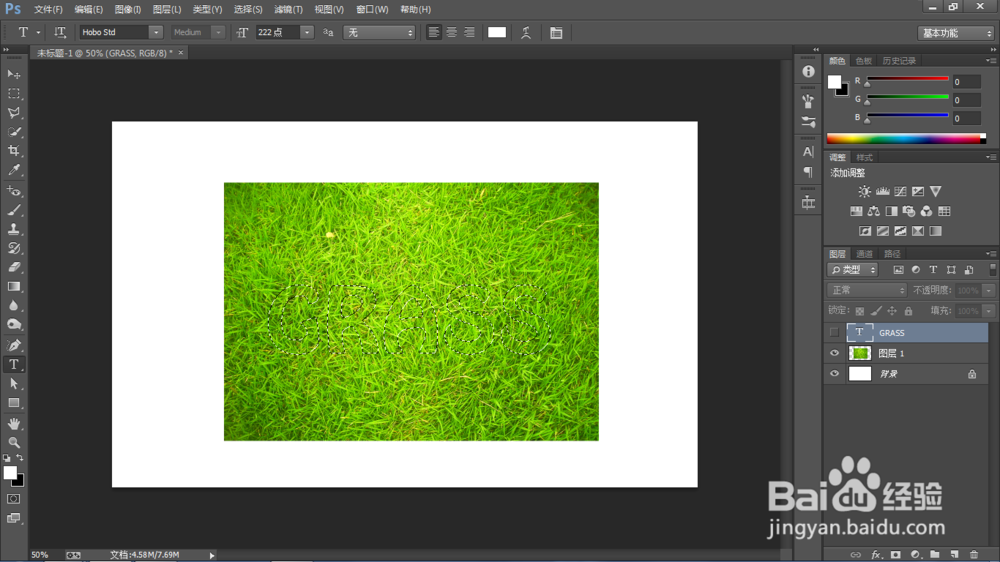
5、为素材图层添加图层蒙版
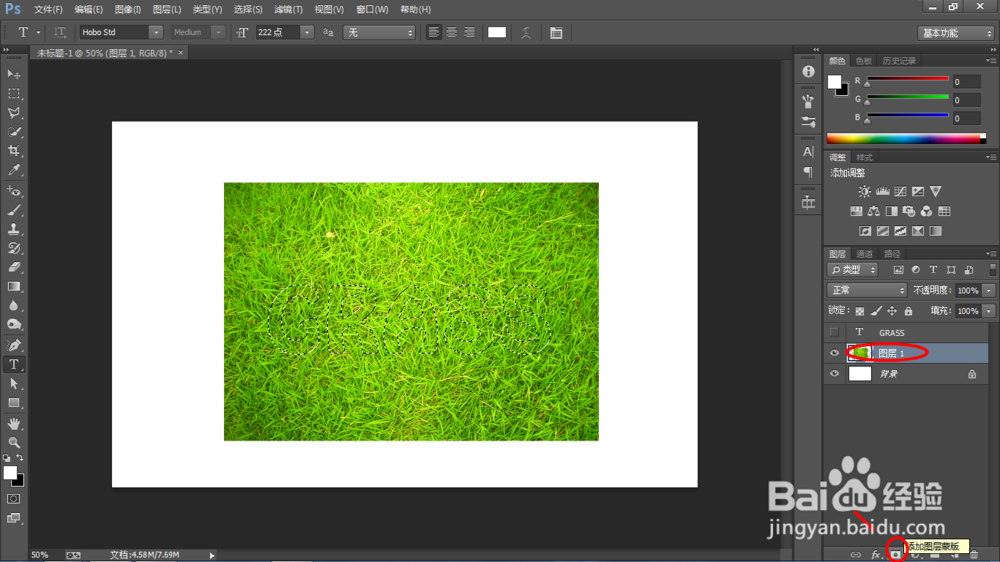
6、选择画笔工具,预设如下
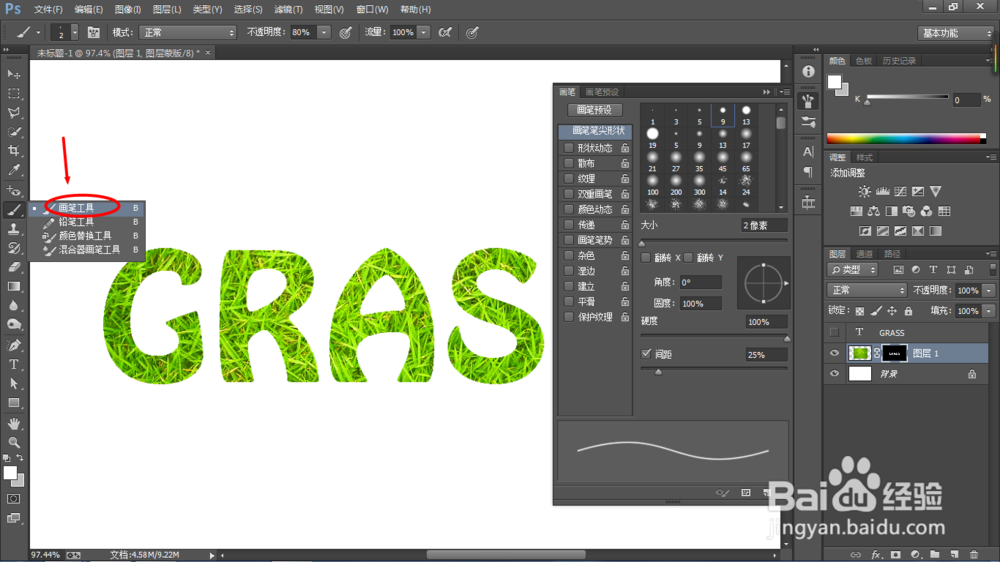
7、适当手动描边
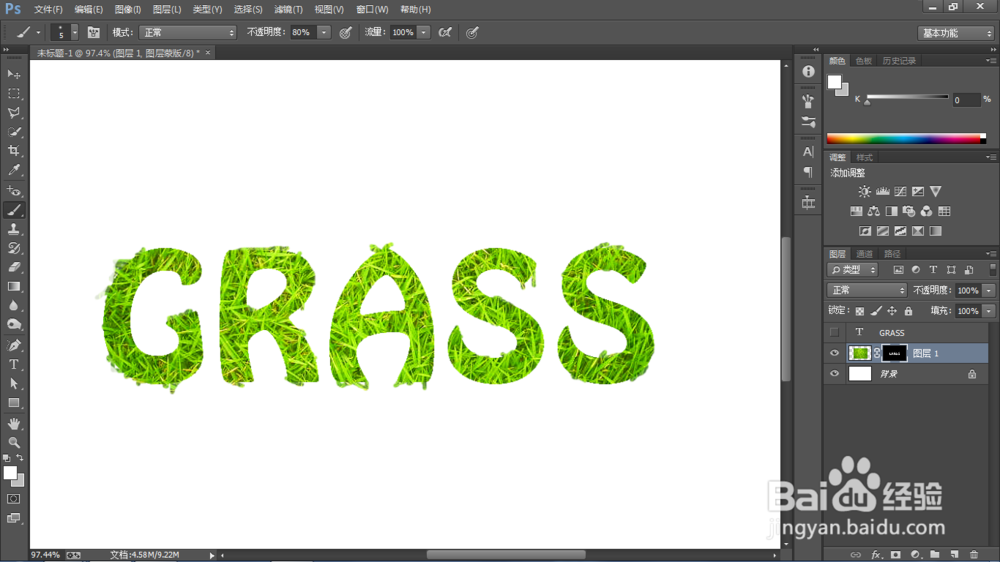
8、创建新图层
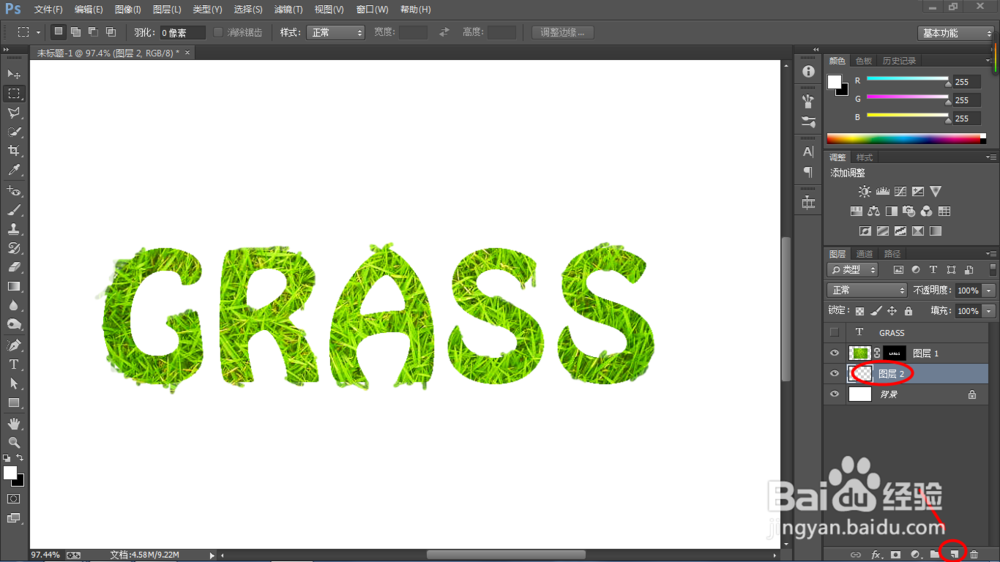
9、选取文字选取,进行填充
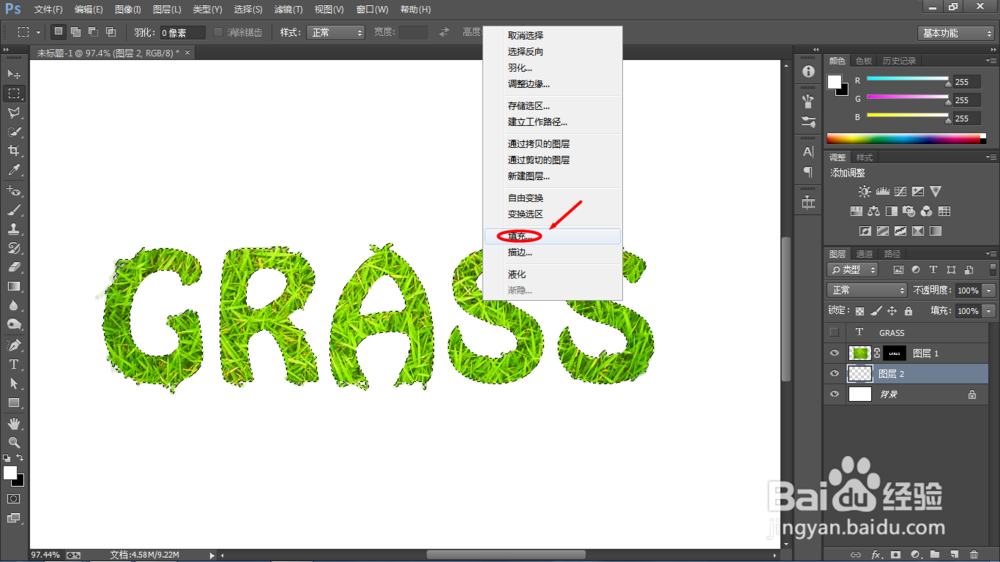

10、选择移动工具适当移动,制作投影效果
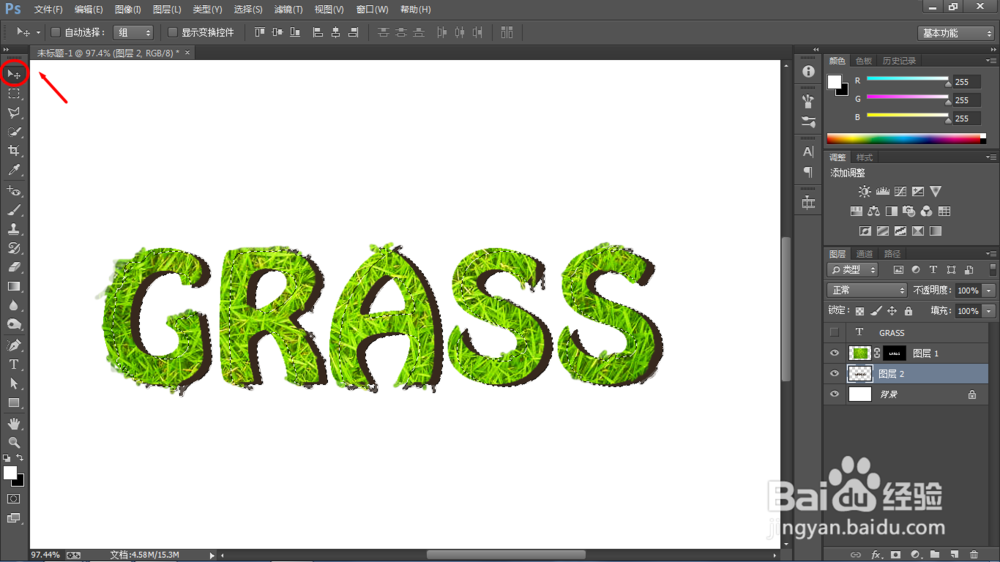
11、调整投影的不透明度,最终效果如下
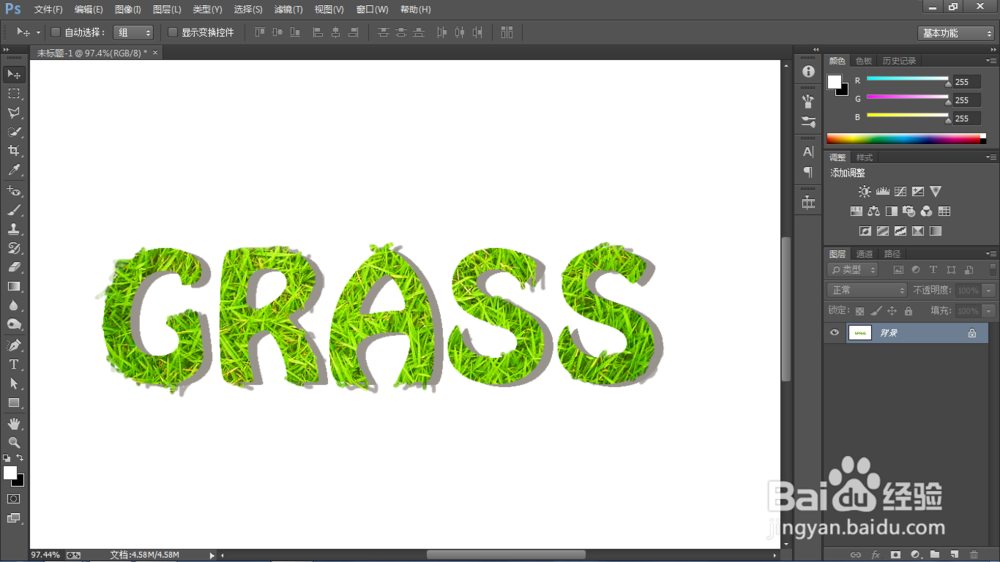
声明:本网站引用、摘录或转载内容仅供网站访问者交流或参考,不代表本站立场,如存在版权或非法内容,请联系站长删除,联系邮箱:site.kefu@qq.com。
阅读量:189
阅读量:192
阅读量:182
阅读量:100
阅读量:33